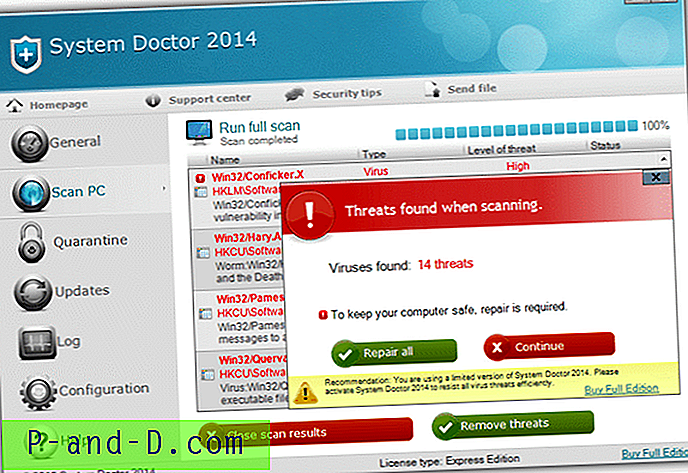J'ai pu publier de nouveaux articles sur mon blog et parfois je les enregistre avant de les publier pour les modifier / mettre à jour plus tard. Pour aucune raison, je n'ai pas pu enregistrer un article sur lequel je travaillais. Lorsque je clique sur le bouton « Enregistrer le brouillon » dans mon WordPress, j'obtiens «Erreur 406, non acceptable. Une représentation appropriée de la ressource demandée /wp-admin/post.php est introuvable sur ce serveur » .

Ce problème m'a fait perdre tous mes écrits sur le message et cliquer sur le bouton Retour du navigateur Web ne récupère pas le texte que j'ai tapé. C'est pourquoi il est important pour quiconque utilise WordPress d'installer un plug-in appelé Lazarus où il enregistre tout ce que vous avez tapé dans un formulaire Web et permet une récupération rapide si, pour une raison quelconque, le formulaire Web était effacé. Lazarus fonctionne sur Firefox, Chrome et Safari. Après avoir obtenu l'erreur 406, j'ai essayé d'écrire un nouvel article avec une histoire aléatoire et cette fois, j'ai pu économiser! J'ai recherché la cause de ce problème et trouvé la solution. La bonne nouvelle est que cette erreur 406 est causée par votre hébergeur et n'a rien à voir avec vous. La plupart des hébergeurs qui proposent l'hébergement mutualisé installent ModSecurity, un pare-feu d'applications Web open source pour protéger leurs serveurs contre les abus et également contre le piratage par des pirates en utilisant un tas de règles. L'un des exemples est que vous ne pouvez pas exécuter le script RapidLeech sur un hôte Web qui a une règle pour correspondre au modèle de texte dans le script. La première étape pour tenter de résoudre ce problème consiste à contacter votre hébergeur et à lui demander de le corriger en vérifiant son fichier journal d'audit et en désactivant la règle pour votre compte.
S'ils ne sont pas gentils pour vous aider, vous devriez envisager de passer à un nouvel hébergeur simplement parce que l'astuce de désactiver le filtrage ModSecurity à partir du .htaccess ne fonctionne que sur ModSecurity v1 et est désactivée dans ModSecurity v2. C'est pourquoi certains d'entre vous obtiennent l'erreur 500 si vous insérez ces règles «SecFilterEngine Off», «SecFilterScanPOST Off» ou «SecRuleEngine Off» dans le fichier .htaccess.

Néanmoins, vous pouvez certainement l'essayer car cela a fonctionné pour moi et pour d'autres. À la racine de votre blog, recherchez le fichier .htaccess et ajoutez une ligne SecFilterEngine off . Un moyen plus simple de modifier le fichier .htaccess sans utiliser de client FTP consiste à installer un plug-in appelé WP Htaccess Editor . Connectez-vous à votre panneau d'administration WordPress, accédez à Plugins> Ajouter un nouveau> entrez WP Htaccess Editor dans la zone de recherche et cliquez sur le bouton Rechercher les plugins. Cliquez sur le lien Installer maintenant pour WP Htaccess Editor et activez le plugin. Maintenant, cliquez sur la nouvelle option Htaccess qui apparaît dans le menu de gauche, entrez la règle suivante dans votre fichier htaccess et cliquez sur le bouton Enregistrer le fichier.
SecFilterEngine Off
SecFilterScanPOST Off
Notez que vous devrez toujours modifier manuellement le fichier .htaccess à l'aide d'un logiciel client FTP ou du gestionnaire de fichiers cPanel pour supprimer la règle SecFilterEngine. En effet, il se peut que vous ne puissiez pas accéder à votre propre site Web lorsque l'erreur 500 commence à apparaître.